ねとらじレボリューション設定メモ
ねとらじレボリューションを使ってSkypeによる多人数放送をするときの設定メモ。
普段からSkypeで双方で快適に会話が出来ている環境であることが前提。
ねとらじレボリューション
- 配布元
- シャオ志向 様
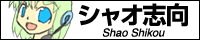
- インストール
- 解凍して適当な場所に置く(("C:\Program Files\LadioRevolution"とか。私は"C:\Documents and Settings\
USERPROFILE\Program Files\LadioRevolution"に置いた。))。ショートカットも好きなように。特に難しいことは無い。詳しくはここ詳しくはここ。 - 動作環境
- Microsoft Windows XP Professional Servive Pack 2
ねとらじレボリューション Version 1.09
Skype Version 3.8.0.139
この内容は「ねとらじレボリューション Version1.10」以前を対象にしています。
「ねとらじレボリューション Version1.11」以降については追記を参照して下さい。
設定・運用
- 「ライブイン」は使わない:Skypeで多人数放送を目指しているので
- 「リリーフモード」は場合によっては有効
- ミキサー
- 放送全体ボリュームを"6"に設定、問題があれば適宜下げる
- インターナル
- ストリーム
- 重いようだったら「MP3エンコード」を「モノラル・22050Hz・32kbps」などに下げる
- サーバー
- 番組情報
- 適切に埋めて保存しておくべし
- 「マウント」にユニーク/一意な名前を付ける(これで放送可能)
- 「関連URL」に番組用のBBSなんかを指定しておくと双方向にコミュニケーション可能
- サーバーとポートは適宜
- メタデータソースは使用するものを選ぶ(ここではインターナル)
- 番組情報
- Skypeで会議通話を始めてから「放送開始」*1
- 音がおかしくなったら*2 Skypeの通話を一旦保留し直ぐ解除で直る場合がある
追記:ねとらじレボリューション Version1.14
2009年01月14日に「ねとらじレボリューション Version1.14」が出ています。
- 動作環境
- Microsoft Windows XP Professional Servive Pack 2
ねとらじレボリューション Version 1.14
Skype Version 3.8.0.180
- 2009.01.14 Version 1.14
- フォルダごとインターナルにファイルを読み込めるようにした
- 音が小さくなるバグを修正
- プレイリスト移動時に選択が追従するようにした
- Skype4に対応
- インターナルプレイリストの下移動時にエラーが発生するバグを修正
- 2008.12.01 Version 1.11
- キュー方式を廃止
- 一言メッセージ機能を追加
- 内部コンポーネントを更新
- フィルタの次数を下げた
抜粋ですが、特筆すべきところはこの辺り。どうやら音が小さくなるバグがあったようで、それで大分混乱してしまっていました。(音楽ファイルの読み込みが、フォルダごとDrug&DropでOKになったのは便利。)
これ伴って、次の設定を変更してください。(暫定設定)
- ミキサー
- 放送全体ボリュームを"1.75"に設定、問題があれば適宜下げる。
- インターナル
- プレイヤー「インターナル音量」
- 鑑賞時は5目盛りぐらい(初期位置)
- 会話時は0.3目盛りぐらい
- プレイヤー「インターナル音量」
*1:PCスペックによるがSkypeの会議通話開始時の負荷で放送が途切れる場合がある
*2:途切れ気味にループするように聴こえたら
*3:livedoor ねとらじ開発日誌 : ねとらじご利用にあたっての大事なお願い - livedoor Blog(ブログ)